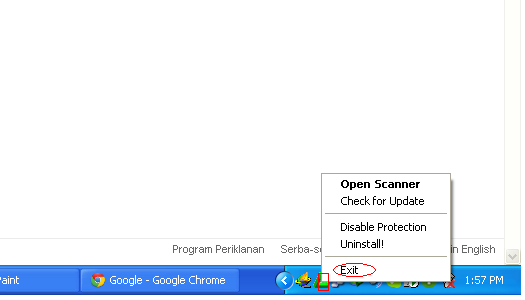Pernahkah anda mengalami kerusakan USB Flashdisk ? Seperti flashdisk terdeteksi namun ketika di klik drive flashdisk tersebut muncul tulisan Insert Disk (Please Insert a Disk Into Drive seperti gambar berikut.
usb flasdisk tidak terbaca
Kejadian ini menimpa saya ketika beberapa waktu yang lalu dan sedikit pusing untuk memperbaikinya. Masalahnya adalah flashdisk tersebut tidak bermasalah dengan device/driver dan timbul drive flashdisk tersebut di My Computer. Namun ketika di klik akan timbul pesan Please Insert a Disk seperti gambar di atas.
Dengan bermodalkan searching di google maka di dapatkan beberapa alternatif yaitu :
1. Memformat hardisk -> Klik Kanan Drive Flashdisk dan Format atau bisa juga lewat Command Prompt dengan perintah : format [driveflasdisk]:
Kalau mau pakai aplikasi,ni ane kasih softwarenya buat repair MMC dan FD yang tdk bisa di format ato error
Cara ini tidak berhasil karena drive Flashdisk tidak terdeteksi.
2. Partisi ulang drive Flashdisk -> klik kanan drive flashdisk, klik manage.
Kemudian klik kanan removable drive partition flashdisk tersebut dan klik Change Drive Letter and Paths.
Cara ini juga tidak berhasil
Pernah juga coba dengan software tool usb untuk HP (nama toolnya lupa) namun tak jua membuahkan hasil dan pesan error juga tetap muncul di flashdisk.
Akhirnya dapat juga software untuk memperbaiki flashdisk rusak tersebut, nama softwarenya Super Stick Recovery ToolsV1.0.2.19.
usb flasdisk rusak
Cara kerjanya juga cukup mudah
1. download softwarenya
2. Colokkan flashdisk
3. Jalankan software maka akan lansung mendeteksi device driver usb flashdisk
4. Selanjutnya klik Update.
5. Tunggu proses penggantian drivernya selesai dan flashdisk bisa digunakan kembali.
selamat mencoba untuk berhasil